Win10系统如何设置开机启动项?win10开机启动项设置方法 |
您所在的位置:网站首页 › xp软件开机自启动设置 › Win10系统如何设置开机启动项?win10开机启动项设置方法 |
Win10系统如何设置开机启动项?win10开机启动项设置方法
|
当前位置:系统之家 > 系统教程 > Win10系统如何设置开机启动项
Win10系统如何设置开机启动项?win10开机启动项设置方法
时间:2023-03-29 14:50:41 作者:木子 来源:系统之家 1. 扫描二维码随时看资讯 2. 请使用手机浏览器访问: https://m.xitongzhijia.net/xtjc/20170406/95199.html 手机查看 评论 反馈  网盘下载
深度技术Win10 64位超级精简版系统 V2023.03
网盘下载
深度技术Win10 64位超级精简版系统 V2023.03
大小:5.41 GB类别:深度技术系统 很多软件下载的时候默认开启了开机启动项,这就导致了用户的开机启动项过多,非常影响开机速度。其实不必要的开机启动项占了很大的一部分原因,那么这时我们可以禁用或者删除某些开机启动项来提高电脑开机速度,那么Win10系统怎么设置开机启动项呢?下面小编为大家介绍一下Win10系统开机启动项的设置方法。 win10开机启动项怎么设置 方法一: 1、可以在win10系统桌面底下的“任务栏”空白处,鼠标右击选择“任务管理器”并打开; 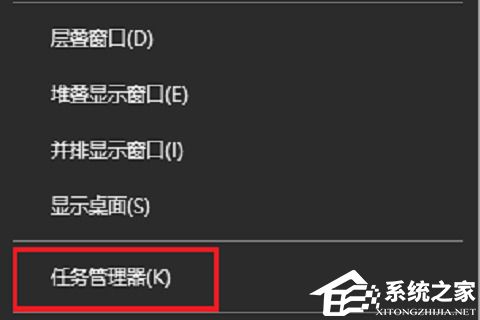
2、在任务管理器中,选择“启动”那栏,就可以看下显示的开机启动项,我们把不想要的开机启动项“禁用”就可以; 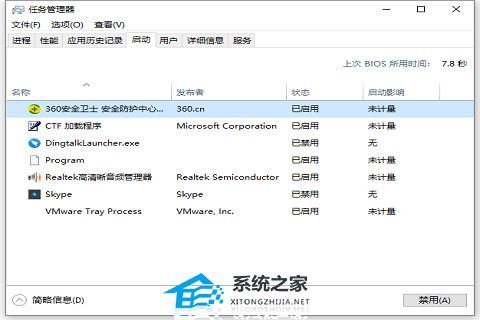
方法二: 1、首先,点击左下角的“win开始图标”,选择“设置”并打开; 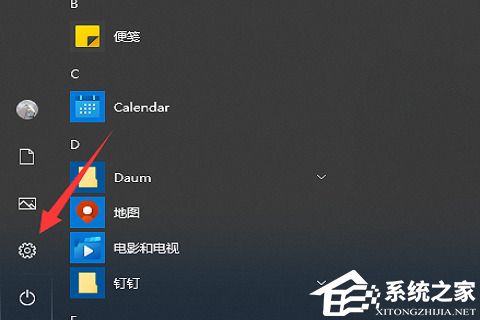
2、选择“应用”并打开; 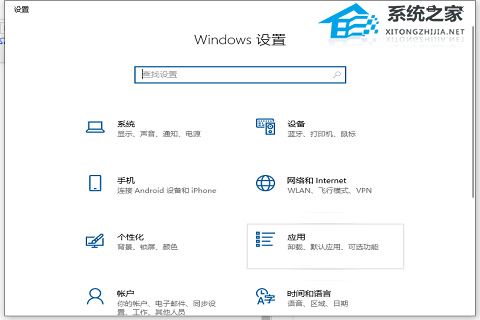
3、点击左侧的“启动栏”,就可以看到启动栏右边的“启动项列表”; 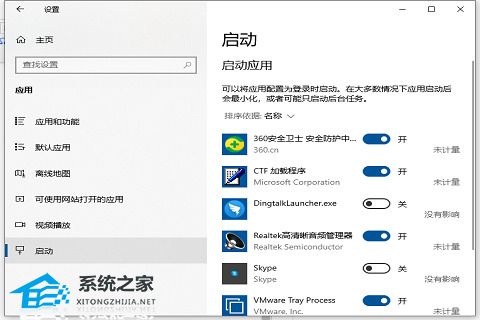
4、我们就可以对需要开或者关的win10开机启动项进行设置了。 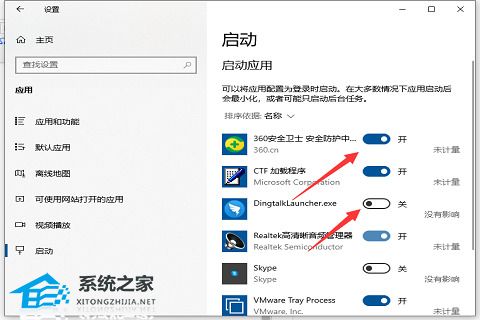
添加开机启动项: 1、按下【Win+R】组合键打开运行窗口,输入:%USERPROFILE%\AppData\Roaming\Microsoft\Windows\Start Menu\Programs\Startup 点击确定,如图:
2、将需要开机自动运行的任意东西,程序、文件夹都可以,复制到该文件夹中即可实现开机自动运行。
以上就是系统之家小编为你带来的关于“win10开机启动项设置方法”的全部内容了,希望可以解决你的问题,感谢您的阅读,更多精彩内容请关注系统之家官网。 标签 Win10系统Win10笔记本玩游戏不能全屏如何解决? 下一篇 > Win10系统不兼容英雄联盟导致游戏崩溃怎么办? win10关闭自动更新方法 |win10底部任务栏无响应 |win10专业版激活 |win10怎么取消开机密码 相关教程 新买的电脑装什么系统好-好用的Windows系统版... 老电脑装Win10哪个版本比较好-适合老电脑安装... Win10系统哪个好-最干净的Win10系统推荐 办公电脑装Win10什么版本的好-Windows10办公... 2024装哪个系统最好-2024最好的Win10系统推荐 大学生电脑用什么系统比较好-适合大学生使用... 2024年Win10哪个版本最稳定兼容性最好? 如何选择最适合自己的Win10版本 最新系统下载-2024最好用的Win10电脑系统下载 Win10双系统怎么设置默认系统
电脑C盘内存满了怎么清理内存?七种方法轻松搞定! 
Win10打印机共享0x0000709怎么解决?打印机操作无法完成错误0x0000709解决方法 
Win10 ltsc是什么版本?Win10 Ltsc版和普通版有什么区别? 
Wechat Files文件夹可以删除吗?Wechat Files文件夹怎么删除? 发表评论共0条  没有更多评论了
没有更多评论了
评论就这些咯,让大家也知道你的独特见解 立即评论以上留言仅代表用户个人观点,不代表系统之家立场 |
【本文地址】
今日新闻 |
推荐新闻 |

